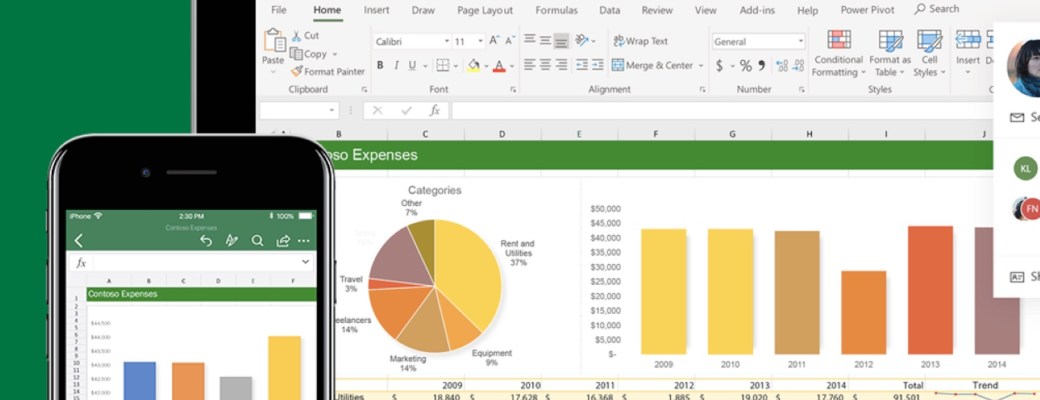En ocasiones añadimos datos a nuestras hojas de cálculo que debemos consultar de otras fuentes. En este sentido, Microsoft Excel puede importar datos de bolsa.
No descubro nada nuevo si digo que Microsoft Excel está lleno de sorpresas. El motivo es que está repleto de características y con cada nueva versión incorpora más. Una de ellas tiene que ver con la manera de introducir información en las hojas de cálculo.
Lo habitual es copiar datos de una fuente externa, que puede ser un documento de texto, otra hoja de cálculo, un correo electrónico o una página web. Pero Excel se ha puesto al día y, desde hace tiempo, permite introducir datos actualizados de sus propias fuentes.
En concreto, en tus hojas de cálculo Excel puedes añadir datos de cotizaciones bursátiles. No se trata simplemente de copiar y pegar. Una vez introducidos, esos datos se irán actualizando cuando se lo pidas tú mismo a tu hoja de cálculo. Veamos cómo funciona.
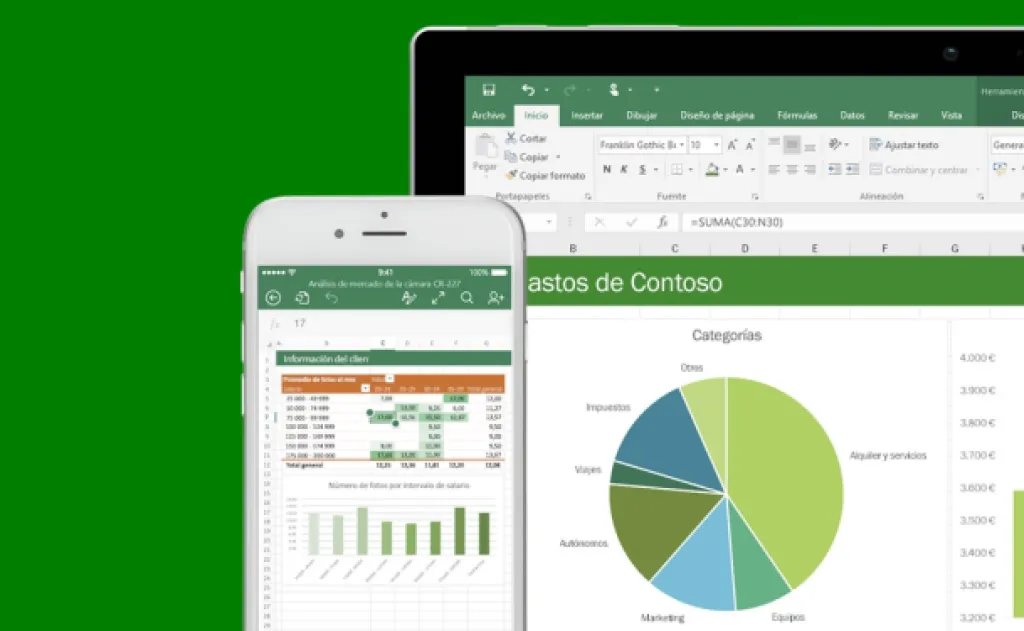
Cotizaciones bursátiles en Microsoft Excel
Pongamos que tienes una hoja de cálculo en la que quieres que aparezcan varias empresas y sus respectivos valores en bolsa. Podemos hacerlo manualmente, es decir, acudir a una fuente de Internet con esos datos, copiarlos y pegarlos en celdas de la hoja.
Otra opción es emplear lo que Excel llama tipos de datos vinculados. Para ello, en una celda cualquiera introducimos el nombre de una empresa que cotice en bolsa, un indicador bursátil o un fondo cualquiera. Luego seleccionamos la celda o celdas en las que hemos introducido esos nombres asociados a cotizaciones bursátiles.
Aunque no es obligado, Excel recomienda crear una tabla con la selección. Así que vamos a Insertar > Tabla. Luego, sin dejar de seleccionar las celdas anteriores, vamos a Datos > Cotizaciones. Si Excel encuentra coincidencia en esos nombres, añadirá un icono de edificio de la Bolsa al lado de cada celda. Si muestra un interrogante podrás ver las sugerencias de nombre en la columna de la derecha.
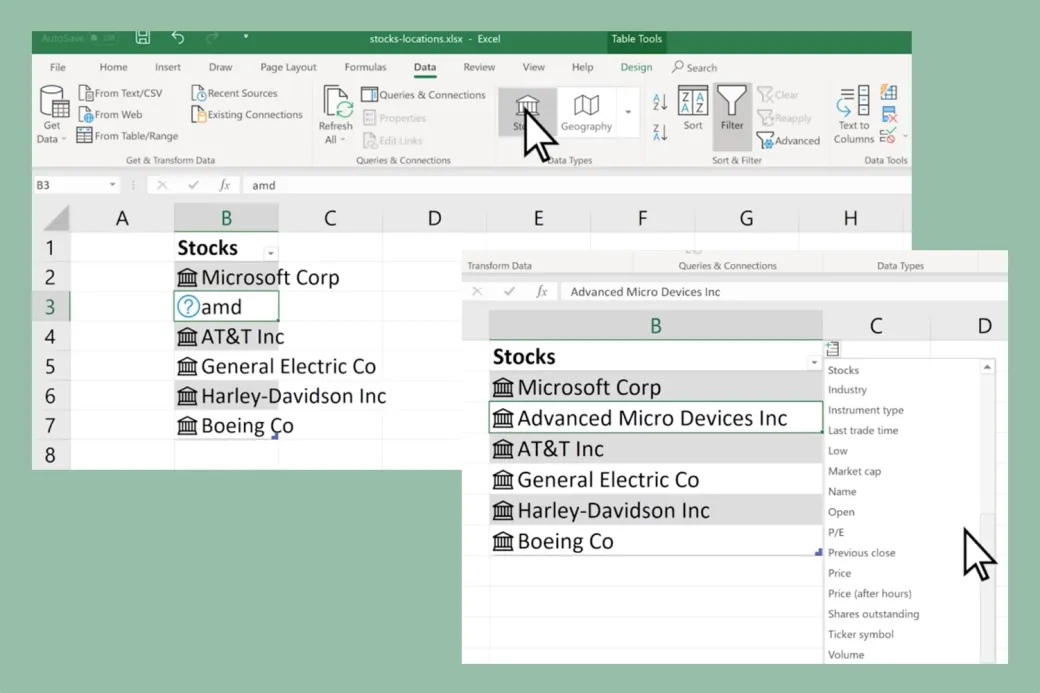
Ahora sólo nos faltará introducir los datos correspondientes. Una vez hemos configurado la columna de nombres de empresas como Cotizaciones, aparecerá un icono (Insertar datos) en la parte superior derecha de la selección. Al hacer clic, nos mostrará una lista de datos que podemos añadir, como valoración o precio en Bolsa, empleados, descripción de la empresa, etc.
Es posible añadir varias columnas con más datos pulsando en Insertar datos las veces que sea necesario. Así podrás crear una hoja de cálculo con información sobre empresas en unos pocos minutos.
En el futuro, cuando quieras actualizar los datos bursátiles, podrás hacerlo seleccionando las celdas a actualizar, clic derecho y Tipo de datos > Actualizar.
La función StockHistory de Microsoft Excel
En caso que no encuentres esta opción en tu versión de Microsoft Excel, puedes acudir a la alternativa de la función STOCKHISTORY. En este caso, deberemos emplear los nombres en clave de las empresas cotizadas. Es decir, para Microsoft deberemos indicar MSFT para que la función no nos dé error.
Encontrarás más información sobre la función STOCKHISTORY en su página oficial. Allí verás todos los argumentos que admite, como fecha inicial, fecha más reciente, intervalo de tiempo de los valores, etc.